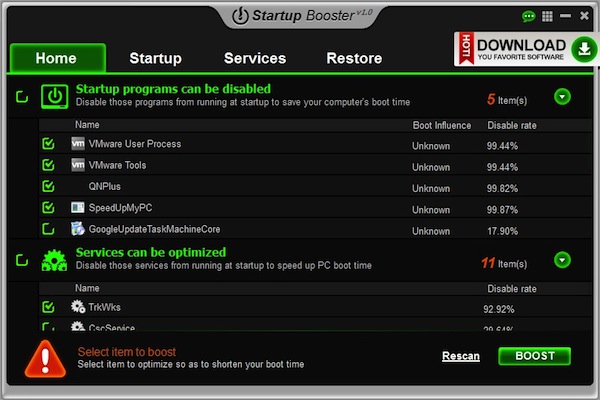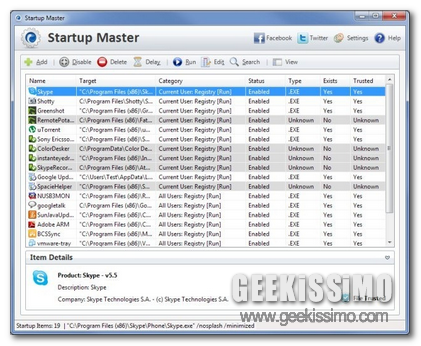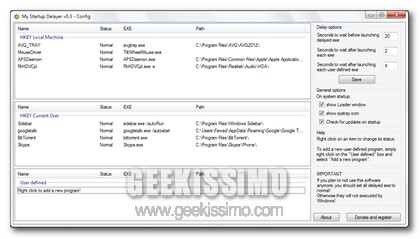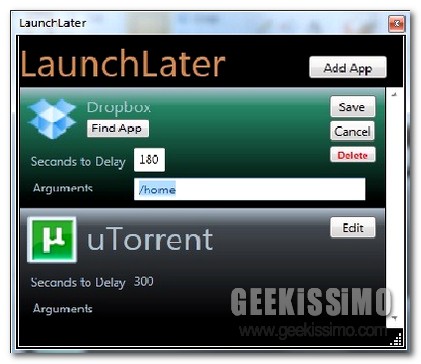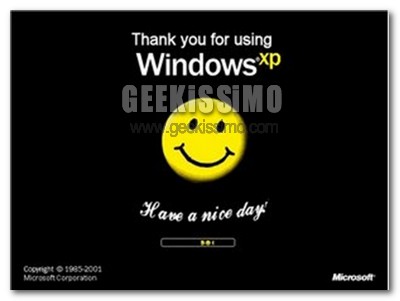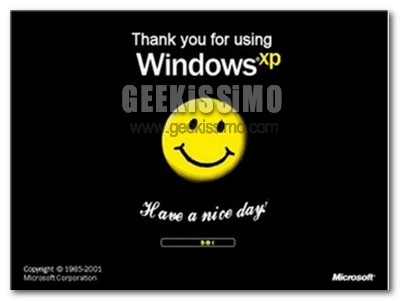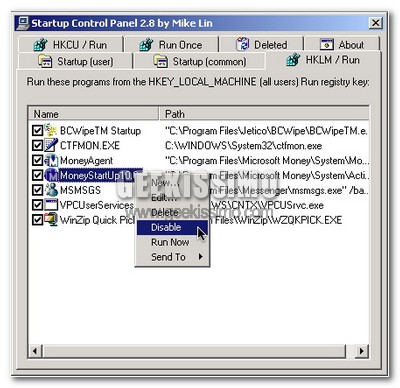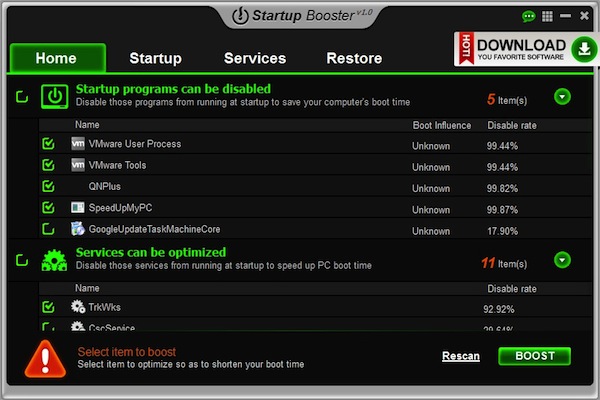
C’è poco da sorprendersi del fatto che con il passare del tempo e con l’aumentare del numero di programmi in uso sul proprio PC il tempo necessario affinché Windows venga avviato possa risultare ben maggiore rispetto a quello inizialmente stimato.
Escludendo strumenti e servizi di sistema la causa del rallentamento potrebbe infatti essere riconducibile ai numerosi programmi lanciati automaticamente all’avvio.
Il modo migliore per porre rimedio alla cosa consiste quindi nell’evitare che tali applicazioni vengano inizializzate in maniera automatica in concomitanza dell’avvio di Windows e per farlo uno strumento quale Anvi Startup Booster può essere sicuramente molto utile.
Anvi Startup Booster, infatti, è un software completamente gratuito ed utilizzabile senza alcun tipo di problema su tutti i sistemi operativi Windows (sia a 32-bit sia a 64-bit) che consente di disabilitare i programmi indesiderati all’avvio e di ottimizzare i servizi, le impostazioni di sistema e le impostazioni di rete mediante un unico click.